来源:网络 作者:爱拍照的tan克
4、修改HSL
降低橙色和红色还有黄色的饱和度是为了让照片中的皮肤更清新通透。
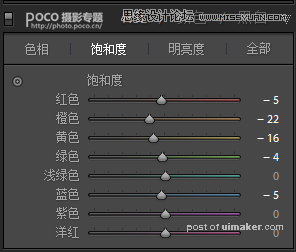
提高这些颜色的明亮度也是为了更加清新通透。
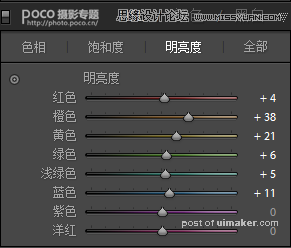
5、进入PS调整细节
个人喜好,拍摄小物件喜欢用1比1构图,所以先做了个裁剪:

然后用修复画笔工具把贝壳上的一些比较大的瑕疵去掉:

然后照片的右上部分比较偏暗,用曲线工具提亮,蒙版遮挡不需要提亮的部分:
6、PS里调整色彩平衡
分别对中间调和和高光做细微调整:
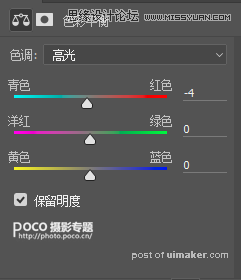
然后调整中间调,现在照片的整个调子已经偏高调,阴影已经没什么可以调整了。
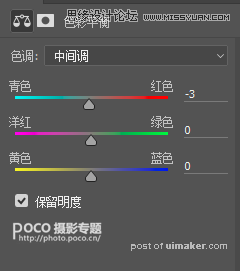
7、加自然饱和度
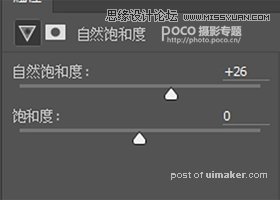
最后调整加自然饱和度,让照片看起来更鲜活。

清新蓝色怎么调学会了把, 谢谢大家的观看。
